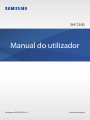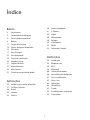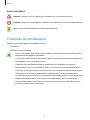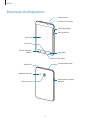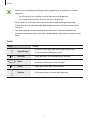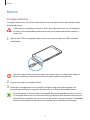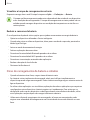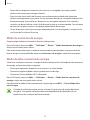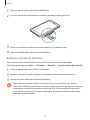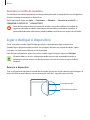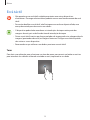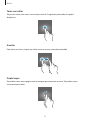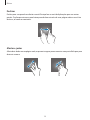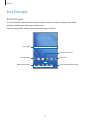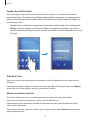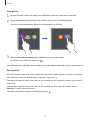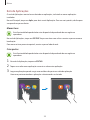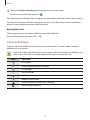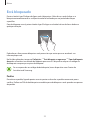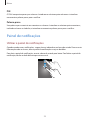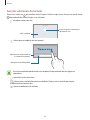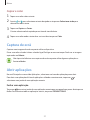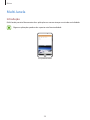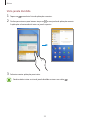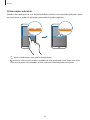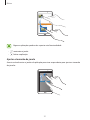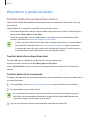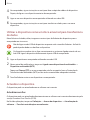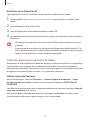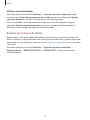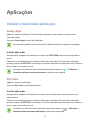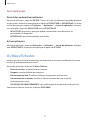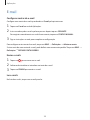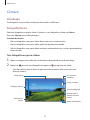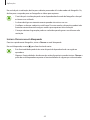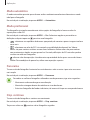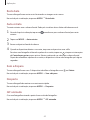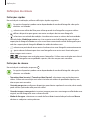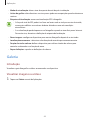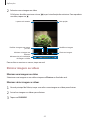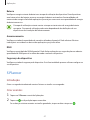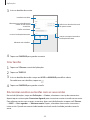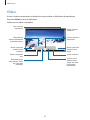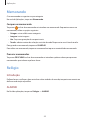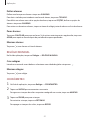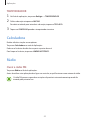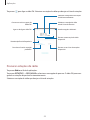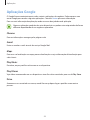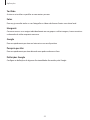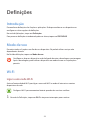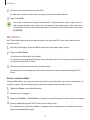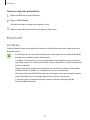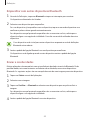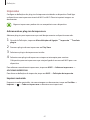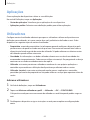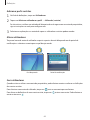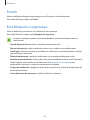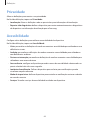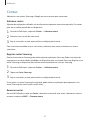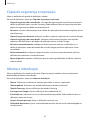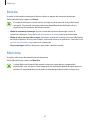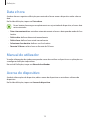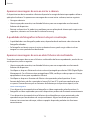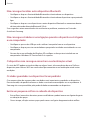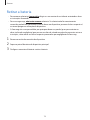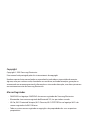Samsung SM-T280 Manual do usuário
- Categoria
- Celulares
- Tipo
- Manual do usuário

2
Índice
Básico
4 Ler primeiro
5 Conteúdo da embalagem
6 Descrição do dispositivo
8 Bateria
11 Cartão de memória
13 Ligar e desligar o dispositivo
14 Ecrã táctil
17 Ecrã Principal
22 Ecrã bloqueado
23 Painel de notificações
25 Introduzir texto
27 Captura de ecrã
27 Abrir aplicações
28 Multi Janela
32 Dispositivo e gestão de dados
Aplicações
36 Instalar e desinstalar aplicações
37 Os Meus Ficheiros
38 E-mail
39 Câmara
44 Galeria
46 Gestor Inteligente
47 S Planner
49 Vídeo
50 Memorando
50 Relógio
52 Calculadora
52 Rádio
54 Aplicações Google
Definições
56 Introdução
56 Modo de voo
56 Wi-Fi
58 Bluetooth
60 Utilização de dados
60 Mais definições de ligação
62 Sons e notificações
62 Visor e luz
63 Aplicações
63 Utilizadores
65 Fundo
65 Ecrã bloqueio e segurança
66 Privacidade

4
Básico
Ler primeiro
Leia atentamente o presente manual antes de utilizar o dispositivo para assegurar uma utilização
segura e correcta.
•
As descrições baseiam-se nas definições padrão do dispositivo.
•
Dependendo da região, operadora, especificações do modelo ou software do dispositivo
algum do conteúdo pode diferir.
•
Conteúdo (conteúdo de alta qualidade) que requeira muita utilização da CPU e da RAM
irá afectar o desempenho geral do dispositivo. Aplicações relacionadas com o conteúdo
poderão não funcionar correctamente dependendo das especificações do dispositivo e do
ambiente em que está a ser usado.
•
A Samsung não se responsabiliza por problemas de desempenho causados por aplicações
de outros fornecedores que não a Samsung.
•
A Samsung não se responsabiliza por problemas de desempenho ou incompatibilidades
resultantes de configurações de registo editadas ou software de sistema operativo
modificado. A tentativa de personalização do sistema operativo pode resultar no mau
funcionamento do dispositivo ou das aplicações.
•
Software, fontes de som, fundos, imagens e outros conteúdos multimédia fornecidos neste
dispositivo são licenciados para uso limitado. A transferência e utilização destes materiais
para fins comerciais ou outros fins constituem uma infracção das leis dos direitos de autor.
Os utilizadores são inteiramente responsáveis pela utilização ilegal de multimédia.
•
As aplicações padrão fornecidas com o dispositivo estão sujeitas a actualizações e podem
deixar de ser suportadas sem aviso prévio. No caso de ter dúvidas em relação a alguma
aplicação fornecida com o dispositivo, contacte um Centro de Assistência Samsung. Para
aplicações instaladas pelo utilizador, contacte a operadora.
•
Modificar o sistema operativo do dispositivo ou instalar softwares de origens não oficiais
pode resultar no mau funcionamento do dispositivo e corrupção ou perda de dados. Estas
acções são uma violação do seu contrato com a Samsung, o que invalidará a garantia.
•
Dependendo da região ou do modelo, alguns dispositivos têm de ser aprovados pela
Comissão Federal de Comunicações (FCC). Se o seu dispositivo estiver aprovado pela FCC,
pode visualizar o respetivo número de identificação FCC. Para visualizar o número de
identificação FCC, toque em
Aplic.
→
Definições
→
Acerca do dispositivo
.

Básico
5
Ícones indicadores
Atenção: situações possíveis de causar ferimentos em si ou noutras pessoas
Cuidado: situações possíveis de causar danos no seu dispositivo ou noutro equipamento
Aviso: notas, dicas de utilização ou informação adicional
Conteúdo da embalagem
Verifique se na embalagem estão todos estes itens:
•
Dispositivo
•
Manual de consulta rápida
•
Os itens fornecidos com o dispositivo e todos os acessórios disponíveis podem diferir
dependendo da região ou operadora.
•
Os itens fornecidos foram criados apenas para o seu dispositivo, pelo que poderão ser
incompatíveis com outros dispositivos.
•
A aparência e especificações podem ser alteradas sem qualquer aviso prévio.
•
Poderá adquirir acessórios adicionais para o seu dispositivo num distribuidor oficial
Samsung. Certifique-se de que são compatíveis com o dispositivo antes de os adquirir.
•
Utilize apenas acessórios recomendados pela Samsung. O mau funcionamento
causado pelo uso de acessórios não aprovados não é coberto pelo serviço de garantia.
•
A disponibilidade de todos os acessórios está dependente, exclusivamente, das
empresas fabricantes. Para obter mais informações sobre os acessórios disponíveis,
consulte o sítio da web da Samsung.

Básico
6
Descrição do dispositivo
Ecrã táctil
Tecla de aplicações
recentes
Tecla Início
Tecla de volume
Tecla ligar/desligar
Câmara frontal
Entrada para auricular
Microfone
Tecla Voltar
Câmara traseira
Antena GPS
Altifalante mais alto
Entrada multifunções
Ranhura para Cartão de
Memória

Básico
7
•
Podem ocorrer problemas de ligação e de esgotamento da bateria nas situações
seguintes:
–
Se colocar adesivos metálicos na área da antena do dispositivo
–
Se colocar uma capa de material metálico no dispositivo.
•
Recomenda-se a utilização de um protector de ecrã aprovado pela Samsung.
Protectores de ecrã não aprovados pela podem causar o mau funcionamento dos
sensores.
•
Não deixe água entrar em contacto com o ecrã táctil. O ecrã táctil poderá não
funcionar correctamente em condições de humidade ou quando em contacto com
água.
Teclas
Teclas Função
Ligar/desligar
•
Prima sem soltar para ligar ou desligar o dispositivo.
•
Prima para ligar ou bloquear o ecrã.
Recentes
•
Toque para abrir a lista de aplicações recentes.
Início
•
Prima para ligar o ecrã enquanto o ecrã estiver bloqueado.
•
Prima para voltar para o ecrã Principal.
Voltar
•
Toque para voltar para o ecrã anterior.
Volume
•
Prima para ajustar o volume do dispositivo.

Básico
8
Bateria
Carregar a bateria
Carregue a bateria antes de utilizá-la pela primeira vez ou quando não for utilizada por longos
períodos de tempo.
Utilize apenas carregadores, baterias e cabos aprovados pela Samsung. Carregadores
ou cabos não recomendados podem fazer com que a bateria expluda ou danificar o
dispositivo.
1
Ligue o cabo USB no carregador e ligue a parte mais pequena do cabo USB na entrada
multifunções.
A ligação incorrecta do carregador pode causar danos graves no dispositivo. Todos os
danos causados por utilização incorrecta não estão cobertos pela garantia.
2
Ligue o carregador na tomada eléctrica.
3
Depois de o carregamento estar concluído, desligue o dispositivo do carregador. Em
primeiro lugar, desligue o carregador do dispositivo e só depois da tomada eléctrica.
Para economizar energia, desligue o carregador da tomada quando não estiver em uso.
O carregador não possui um interruptor para ligar/desligar, pelo que deve desligá-lo da
tomada eléctrica quando não estiver em uso, de maneira a poupar energia. O carregador
deve ficar próximo da tomada eléctrica e com fácil acesso quando está a carregar.

Básico
9
Visualizar o tempo de carregamento restante
Enquanto carrega, abra o ecrã Principal e toque em
Aplic.
→
Definições
→
Bateria
.
O tempo real de carregamento pode variar dependendo do estado do seu dispositivo
e das condições de carregamento. O tempo de carregamento restante poderá não ser
exibido quando carrega o dispositivo em condições de temperaturas muito frias ou
muito quentes.
Reduzir o consumo da bateria
O seu dispositivo dispõe de várias opções que o ajudam a economizar a energia da bateria.
•
Optimize o dispositivo utilizando o Gestor inteligente.
•
Quando não estiver a utilizar o dispositivo, altere para o modo de suspensão, premindo o
botão Ligar/Desligar.
•
Activar o modo de economia de energia.
•
Feche as aplicações desnecessárias.
•
Desactive a funcionalidade Bluetooth quando não a utilizar.
•
Desactive a funcionalidade Wi-Fi quando não a utilizar.
•
Desactive a sincronização automática das aplicações.
•
Reduza a duração da luz de fundo.
•
Diminua o brilho do ecrã.
Dicas de carregamento da bateria e cidados
•
Quando a bateria estiver fraca, surge o ícone de bateria vazia.
•
Se a bateria estiver totalmente descarregada, não é possível ligar imediatamente o
dispositivo quando o ligar ao carregador. Deixe a bateria recarregar alguns minutos antes de
ligar o dispositivo.
•
Se utilizar várias aplicações em simultâneo, aplicações de rede ou aplicações que requeiram
uma ligação a outro dispositivo, a bateria esgotar-se-á rapidamente. Para evitar que se
desligue da rede ou que o dispositivo se desligue durante a transferência de dados, utilize
estas aplicações sempre depois de carregar totalmente a bateria.
•
Utilizar outra fonte de energia que não o carregador, tal como um computador, pode
originar uma velocidade de carregamento mais lenta devido à corrente eléctrica ser mais
fraca.

Básico
10
•
Pode utilizar o dispositivo enquanto este estiver a ser carregado, no entanto, poderá
demorar mais tempo para carregar a bateria.
•
É possível que o ecrã táctil não funcione caso a alimentação recebida pelo dispositivo
durante o carregamento seja instável. Se isto acontecer, desligue o carregador do dispositivo.
•
Enquanto carrega, é possível que o dispositivo e o carregador aqueçam. Esta situação é
normal e não deverá afectar a vida útil do dispositivo nem o seu desempenho. Caso a bateria
aqueça mais do que o normal, o carregador poderá deixar de carregar.
•
Caso o dispositivo não esteja a carregar adequadamente, leve o carregador e o dispositivo a
um Centro de Assistência Samsung.
Modo de economia de energia
Poupe energia da bateria limitando as funções do dispositivo.
No ecrã Principal, toque em
Aplic.
→
Definições
→
Bateria
→
Modo de economia de energia
e
toque no interruptor para o activar.
Para activar automaticamente o modo de economia de energia quando a energia restante da
bateria atingir o nível predefinido, toque em
Iniciar econ. de energia
e seleccione uma opção.
Modo de ultra-economia de energia
Utilize este modo para aumentar a energia da bateria do dispositivo. No modo de ultra economia
de energia, o dispositivo realiza o seguinte:
•
Restringe as aplicações disponíveis às essenciais e às seleccionadas.
•
Desactiva a ligação de dados móveis quando o ecrã se desliga.
•
Desactiva as funcionalidades Wi-Fi e Bluetooth.
No ecrã Principal, toque em
Aplic.
→
Definições
→
Bateria
→
Modo de ultra-economia de
energia
e toque no interruptor para o activar.
Para desactivar o modo de ultra economia de energia, toque em
MAIS
→
Desac. Modo ultra-
econ. Energia
.
O tempo de utilização restante mostra o tempo restante antes da energia da bateria
se esgotar. O tempo de utilização pode variar dependendo das definições do seu
dispositivo e das condições de funcionamento.

Básico
11
Cartão de memória
Colocar um cartão de memória
O seu dispositivo é compatível com cartões de memória com capacidade máxima de 200 GB.
Dependendo do fabricante e do tipo de cartão de memória, alguns cartões podem não ser
compatíveis com o seu dispositivo.
•
Alguns cartões de memória poderão não ser totalmente compatíveis com o
dispositivo. Utilizar um cartão incompatível poderá danificar o dispositivo ou o cartão
de memória ou pode corromper os dados armazenados no cartão.
•
Insira o cartão de memória virado para cima.
•
O dispositivo suporta apenas cartões de memória com a estrutura de ficheiros do tipo
FAT e exFAT. Caso insira um cartão formatado de outra forma, o dispositivo pede que
volte a formatar o cartão de memória.
•
Guardar e apagar frequentemente dados reduz o tempo de vida do cartão de
memória.
•
Ao inserir um cartão de memória no dispositivo, o directório de ficheiros do cartão de
memória surge na pasta
Os Meus Ficheiros
→
Cartão SD
.

Básico
12
1
Abra a tampa da ranhura para Cartão de Memória.
2
Insira um cartão de memória com os contactos dourados virados para baixo.
3
Empurre o cartão de memória na ranhura até que ele se prenda no lugar.
4
Feche a tampa da ranhura para Cartão de Memória.
Remover o cartão de memória
Antes de remover o cartão de memória, primeiro desactive-o para remoção segura.
No Ecrã principal, toque em
Aplic.
→
Definições
→
Memória
→
Faça Desmontar do cartão SD
.
1
Abra a tampa da ranhura para Cartão de Memória.
2
Empurre o cartão de memória até que se desprenda do dispositivo e então retire-o.
3
Feche a tampa da ranhura para Cartão de Memória.
Não remova o cartão de memória se o dispositivo estiver a transferir ou a aceder a
informação. Ao fazê-lo poderá fazer com que os dados se percam, danifiquem ou fiquem
corrompidos no cartão de memória ou no dispositivo. A Samsung não é responsável
pelas perdas resultantes da utilização inadequada de cartões de memória danificados,
incluindo a perda de dados.

Básico
13
Formatar o cartão de memória
Um cartão de memória formatado num computador pode não ser compatível com o dispositivo.
Formate o cartão de memória no dispositivo.
No Ecrã principal, toque em
Aplic.
→
Definições
→
Memória
→
Formatar o cartão SD
→
FORMATAR O CARTÃO SD
→
APAGAR TUDO
.
Antes de formatar o cartão de memória, lembre-se que deve efetuar uma cópia de
segurança de todos os dados importantes armazenados no cartão de memória. A
garantia do fabricante não cobre a perda de dados resultantes das acções do utilizador.
Ligar e desligar o dispositivo
Prima sem soltar o botão Ligar/Desligar por alguns segundos para ligar o dispositivo.
Quando ligar o dispositivo pela primeira vez ou depois de fazer um reinício de dados, siga as
instruções no ecrã para configurar o seu dispositivo.
Para desligar o dispositivo, prima sem soltar o botão Ligar/Desligar e toque em
Desligar
.
Respeite todos os avisos e informações dadas por pessoal autorizado quando se
encontrar em áreas onde o uso de dispositivos sem fios é restrito, tal como aviões e
hospitais.
Reiniciar o dispositivo
Se o seu dispositivo bloquear ou deixar de responder, prima sem soltar o botão Ligar/Desligar e o
botão de Volume para baixo ao mesmo tempo por mais de 7 segundos para reiniciar.
Tecla ligar/desligar
Tecla Volume para baixo

Básico
14
Ecrã táctil
•
Não permita que o ecrã táctil estabeleça contacto com outros dispositivos
electrónicos. Descargas electrostáticas poderão causar mau funcionamento do ecrã
táctil.
•
Para evitar danificar o ecrã táctil, não lhe toque com nenhum objecto afiado, nem
exerça demasiada pressão com os seus dedos.
•
O dispositivo poderá não reconhecer as introduções de toque muito perto das
margens do ecrã, pois estão fora da área de introdução de toque.
•
Deixar o ecrã táctil inactivo por longos períodos de tempo pode criar sobreposição de
imagens (queimadura do ecrã) ou imagens fantasma. Desligue o ecrã táctil quando
não estiver a usar o dispositivo.
•
Recomenda-se que utilize os seus dedos para tocar no ecrã táctil.
Tocar
Para abrir uma aplicação, para seleccionar um item do menu, para premir um botão no ecrã ou
para introduzir um carácter utilizando o teclado no ecrã, toque com o seu dedo.

Básico
15
Tocar sem soltar
Toque sem soltar num item ou no ecrã por mais de 2 segundos para aceder às opções
disponíveis.
Arrastar
Para mover um ícone, toque sem soltar e arraste-o para a posição pretendida.
Duplo toque
Toque duas vezes numa página web ou imagem para aumentar o zoom. Toque duas vezes
novamente para voltar.

Básico
16
Deslizar
Deslize para a esquerda ou direita no ecrã Principal ou no ecrã de Aplicações para ver outros
painéis. Deslize para cima ou para baixo para deslocar através de uma página web ou uma lista
de itens, tal como os contactos.
Afastar e juntar
Afaste dois dedos numa página web, mapa ou imagem para aumentar uma parte. Belisque para
diminuir o zoom.

Básico
17
Ecrã Principal
Ecrã Principal
O ecrã Principal é o ponto de partida para aceder a todas as funções do dispositivo. Exibe
widgets e atalhos para aplicações e outros itens.
Para ver mais painéis, deslize para a esquerda ou para a direita.
Um widget
Uma aplicação Uma pasta
Indicadores de ecrã
Aplicações favoritas
Ícone do ecrã de Aplicações

Básico
18
Opções do ecrã Principal
No ecrã Principal, toque sem soltar numa área vazia ou junte os seus dedos para aceder às
opções disponíveis. Personalize o ecrã Principal adicionando, removendo ou reorganizando os
painéis do ecrã Principal. Pode também definir o fundo do ecrã Principal, adicione widgets ao
ecrã Principal e mais.
•
Fundos
: Altere as definições do papel de parede para o ecrã Principal e o ecrã bloqueado.
•
Widgets
: adicione widgets ao Ecrã inicial. Widgets são pequenas aplicações que iniciam
funções de aplicações específicas para fornecer informações e acesso adequado ao seu ecrã
Principal.
Adicionar itens
Toque sem soltar numa aplicação ou numa pasta no ecrã de Aplicações e arraste para o ecrã
Principal.
Para adicionar widgets, toque sem soltar numa área vazia do ecrã Principal, toque em
Widgets
,
toque sem soltar num widget e arraste-o para o ecrã Principal.
Mover ou remover um item
Toque sem soltar num item no ecrã Principal e arraste-o para uma nova localização.
Para mover o item para outro painel, arraste-o para o lado do ecrã.
Pode também mover aplicações utilizadas frequentemente para a área de atalhos na parte
inferior do ecrã Principal.
Para remover um item, toque sem soltar o item. Depois, arraste-o para
Remover
que surge na
parte superior do ecrã.

Básico
19
Criar pastas
1
No ecrã Principal, toque sem soltar numa aplicação e arraste-a sobre outra aplicação.
2
Largue a aplicação quando surgir uma moldura de pasta em volta da aplicação.
Uma nova pasta contendo as aplicações seleccionadas será criada.
3
Toque em
Introduzir nome pasta
e introduza um nome para a pasta.
Para alterar a cor de fundo, toque em
.
Para adicionar mais aplicações à pasta, toque sem soltar noutra aplicação e arraste-a para a pasta.
Gerir painéis
No ecrã Principal, toque sem soltar numa área vazia para adicionar, mover ou remover um painel.
Para adicionar um painel, deslize para a esquerda e toque em
.
Para mover um painel, toque sem soltar na pré-visualização de um painel e arraste-o para a nova
localização.
Para remover o painel, toque sem soltar na pré-visualização de um painel e arraste-a para
Remover
na parte superior do ecrã.
Para definir um painel como ecrã Principal, toque em
.

Básico
20
Ecrã de Aplicações
O ecrã de Aplicações mostra ícones de todas as aplicações, incluindo as novas aplicações
instaladas.
No ecrã Principal, toque em
Aplic.
para abrir o ecrã Aplicações. Para ver mais painéis, deslize para
a esquerda ou para a direita.
Mover itens
Esta funcionalidade poderá não estar disponível dependendo da sua região ou
operadora.
No ecrã de Aplicações, toque em
EDITAR
. Toque num item sem soltar e arraste-o para uma nova
localização.
Para mover o item para outro painel, arraste-o para o lado do ecrã.
Criar pastas
Esta funcionalidade poderá não estar disponível dependendo da sua região ou
operadora.
1
No ecrã de Aplicações, toque em
EDITAR
.
2
Toque sem soltar numa aplicação e arraste-a sobre outra aplicação.
3
Largue a aplicação quando surgir uma moldura de pasta em volta da aplicação.
Uma nova pasta contendo as aplicações seleccionadas será criada.
A página está carregando...
A página está carregando...
A página está carregando...
A página está carregando...
A página está carregando...
A página está carregando...
A página está carregando...
A página está carregando...
A página está carregando...
A página está carregando...
A página está carregando...
A página está carregando...
A página está carregando...
A página está carregando...
A página está carregando...
A página está carregando...
A página está carregando...
A página está carregando...
A página está carregando...
A página está carregando...
A página está carregando...
A página está carregando...
A página está carregando...
A página está carregando...
A página está carregando...
A página está carregando...
A página está carregando...
A página está carregando...
A página está carregando...
A página está carregando...
A página está carregando...
A página está carregando...
A página está carregando...
A página está carregando...
A página está carregando...
A página está carregando...
A página está carregando...
A página está carregando...
A página está carregando...
A página está carregando...
A página está carregando...
A página está carregando...
A página está carregando...
A página está carregando...
A página está carregando...
A página está carregando...
A página está carregando...
A página está carregando...
A página está carregando...
A página está carregando...
A página está carregando...
A página está carregando...
A página está carregando...
A página está carregando...
A página está carregando...
A página está carregando...
A página está carregando...
-
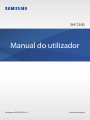 1
1
-
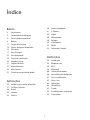 2
2
-
 3
3
-
 4
4
-
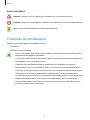 5
5
-
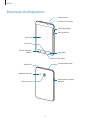 6
6
-
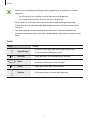 7
7
-
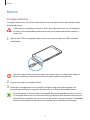 8
8
-
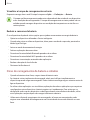 9
9
-
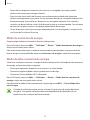 10
10
-
 11
11
-
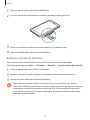 12
12
-
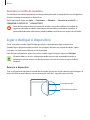 13
13
-
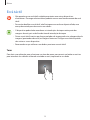 14
14
-
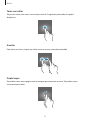 15
15
-
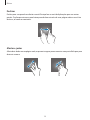 16
16
-
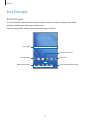 17
17
-
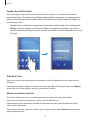 18
18
-
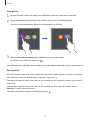 19
19
-
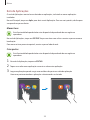 20
20
-
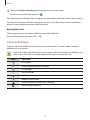 21
21
-
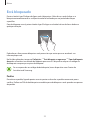 22
22
-
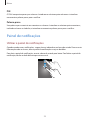 23
23
-
 24
24
-
 25
25
-
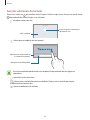 26
26
-
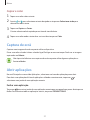 27
27
-
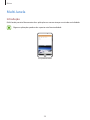 28
28
-
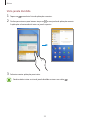 29
29
-
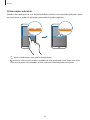 30
30
-
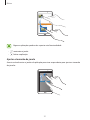 31
31
-
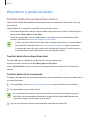 32
32
-
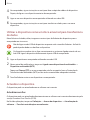 33
33
-
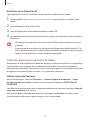 34
34
-
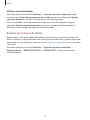 35
35
-
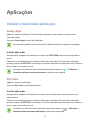 36
36
-
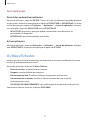 37
37
-
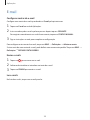 38
38
-
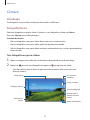 39
39
-
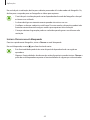 40
40
-
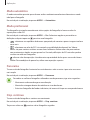 41
41
-
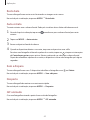 42
42
-
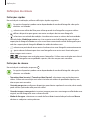 43
43
-
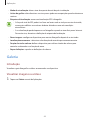 44
44
-
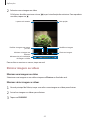 45
45
-
 46
46
-
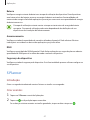 47
47
-
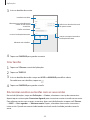 48
48
-
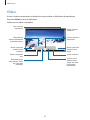 49
49
-
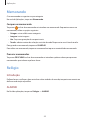 50
50
-
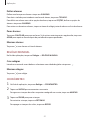 51
51
-
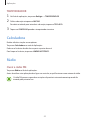 52
52
-
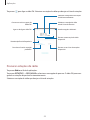 53
53
-
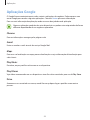 54
54
-
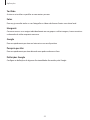 55
55
-
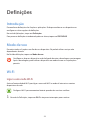 56
56
-
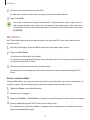 57
57
-
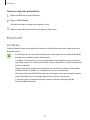 58
58
-
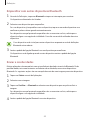 59
59
-
 60
60
-
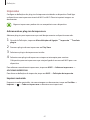 61
61
-
 62
62
-
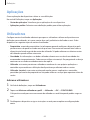 63
63
-
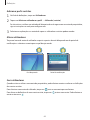 64
64
-
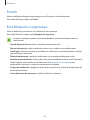 65
65
-
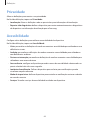 66
66
-
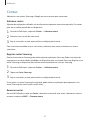 67
67
-
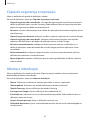 68
68
-
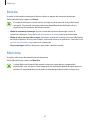 69
69
-
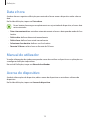 70
70
-
 71
71
-
 72
72
-
 73
73
-
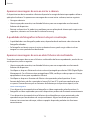 74
74
-
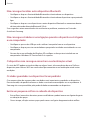 75
75
-
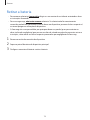 76
76
-
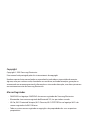 77
77
Samsung SM-T280 Manual do usuário
- Categoria
- Celulares
- Tipo
- Manual do usuário
Artigos relacionados
-
Samsung SM-T813 Manual do usuário
-
Samsung SM-T580 Manual do usuário
-
Samsung SM-T585 Manual do usuário
-
Samsung SM-T580 Manual do usuário
-
Samsung SM-T810 Manual do usuário
-
Samsung SM-T710 Manual do usuário
-
Samsung SM-T819 Manual do usuário
-
Samsung SM-P580 Manual do usuário
-
Samsung SM-T713 Manual do usuário
-
Samsung SM-T810 Manual do usuário